Temas relacionados
- ¿Cómo administrar múltiples routers ASUS mediante la aplicación de router ASUS?
- [Wireless] No puedo iniciar sesión en ASUS Router WEB GUI a través del usuario y la contraseña
- [Wireless Router] ¿Cómo cambiar el nombre de inicio de sesión y la contraseña del router ASUS?
- [Router Wireless] ¿Cómo entrar en la página de configuración del modo Punto de Acceso (AP) (WebGUI)?
- [ExpertWiFi] ¿Cómo ingreso a la página de configuración de mi router pertWiFi usando la GUI web?
[Router inalámbrico] ¿Cómo entro en la Interfaz gráfica de usuario (GUI) del router? (ASUSWRT)
※ NOTA: Cuando inicie sesión en la GUI web por primera vez, será redirigido automáticamente a la página de Configuración rápida de Internet (QIS).
Siga los pasos indicados a continuación para iniciar sesión en la GUI (Interfaz gráfica de usuario) web:
1. Antes de iniciar sesión en la GUI web del enrutador, asegúrese de que el enrutador se haya encendido correctamente y que la luz LED permanezca normal y estable. Además, conecte su computadora al enrutador por cable o inalámbricamente.
2. Ingrese la dirección IP LAN del enrutador en el navegador. Ej: Http://192.168.1.1
Si no conoce la dirección IP, intente escribir: http://router.asus.com en su navegador
Si olvidó la dirección IP del router, consulte Asus Device Discovery Utility para encontrar la dirección IP según su sistema operativo.
* El router inalámbrico ASUS utiliza una interfaz de usuario basada en la web que le permite configurar el mismo mediante cualquier navegador web, como Internet Explorer, Mozilla Firefox, Apple Safari o Google Chrome.
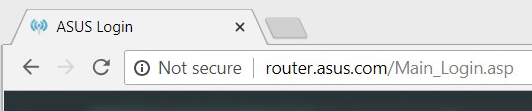
3. Ingrese el nombre de usuario y la contraseña de su router en la página de inicio de sesión. (Nombre de usuario y contraseña por Defecto: admin)
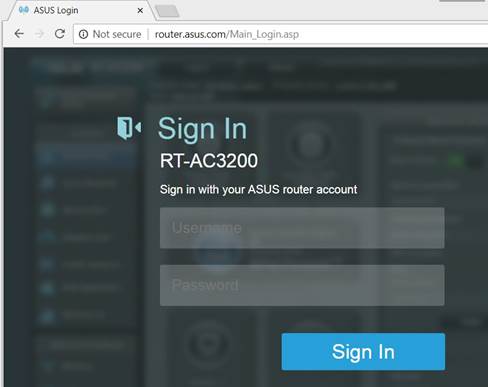
※ Nota: El nombre de usuario y la contraseña predeterminados utilizados para iniciar sesión en la página de configuración del enrutador NO son el SSID y la contraseña utilizados para conectarse de forma inalámbrica al enrutador.
※ Nota: Si olvidó el nombre de usuario o la contraseña, restaure el router al estado predeterminado de fábrica.
Mantenga presionado el botón de reinicio de hardware del router durante al menos 8 segundos para reiniciar el dispositivo. ¿Cómo restauro la configuración predeterminada del router ASUS? (ASUSWRT)
Puede encontrar el botón de reinicio de hardware del router siguiendo el ejemplo de la siguiente imagen. Las siguientes imágenes toman [RT-AC68U] como ejemplo.
(Diferentes modelos pueden tener ligeras diferencias, si tiene alguna pregunta por favor consulte el manual de usuario)

4. Ahora puede usar la GUI web para configurar los ajustes de su router inalámbrico ASUS.
※ NOTA: Algunas características pueden variar debido a diferentes modelos y diferentes versiones de firmware.
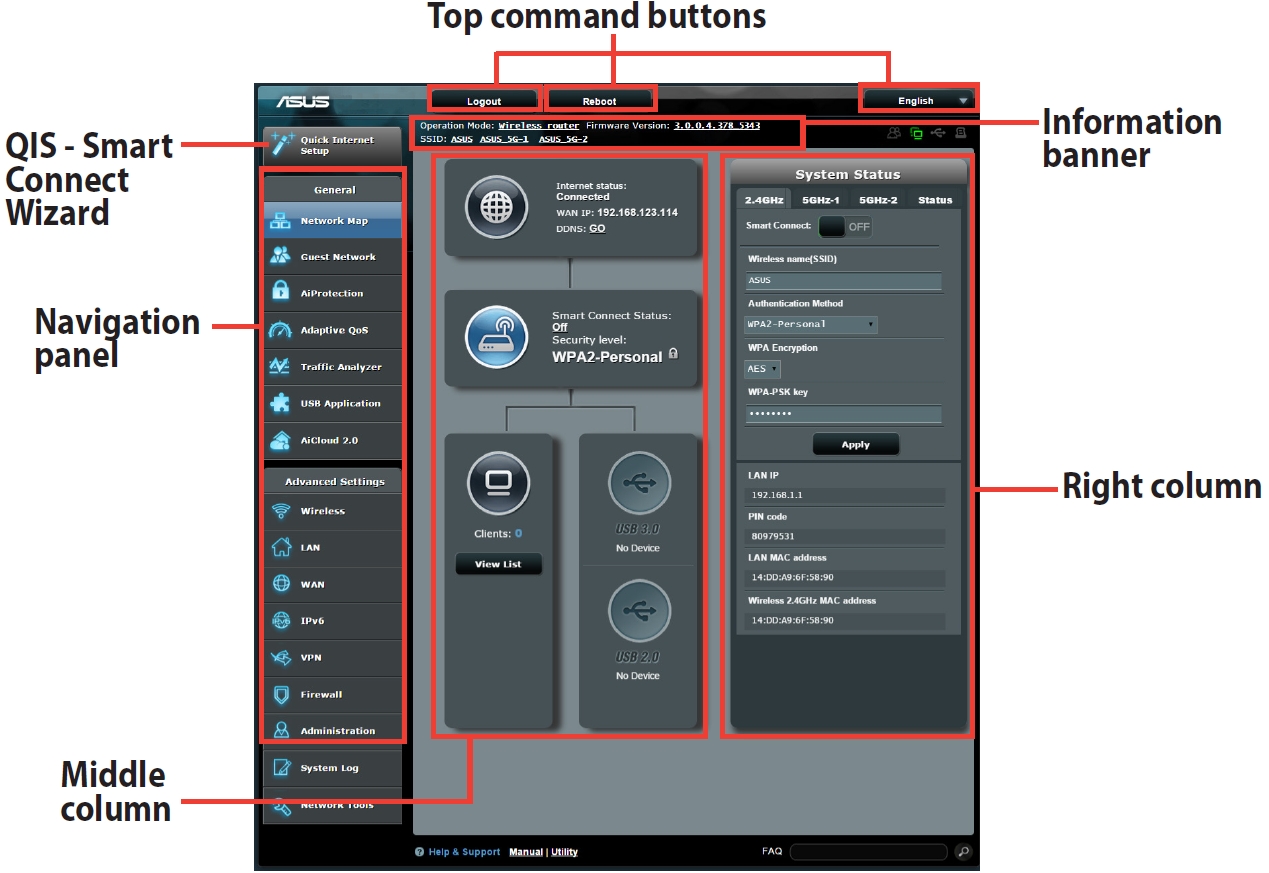
¿Cómo obtener el (Utility / Firmware)?
Puedes descargar los últimos drivers, software, firmware y manuales de usuario en el Centro de Descargas ASUS.(LINK)
Si necesita más información sobre el Centro de Descargas de ASUS, por favor consulte este enlace.